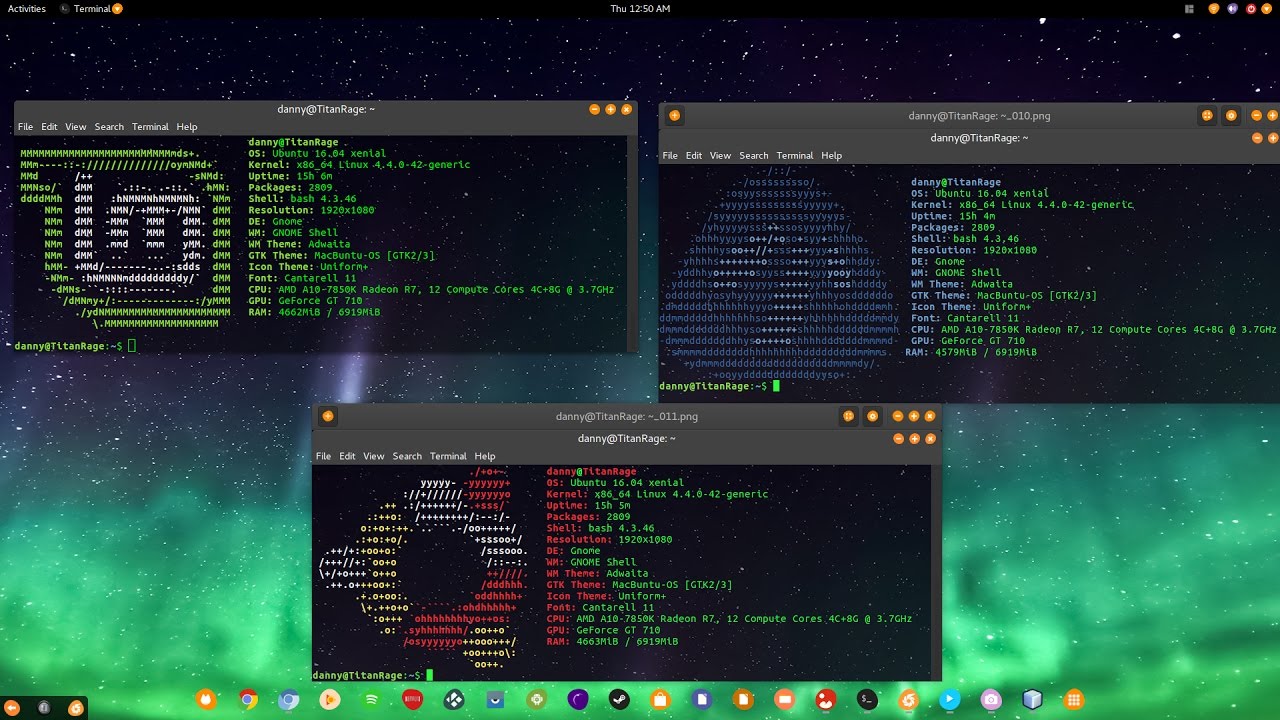
Tiyak na nakita mo na ito sa maraming screenshot at tutorial, alam na ng marami kung ano ito screen Fetch, ngunit para sa mga hindi pa rin nakakaalam kung tungkol saan ito, ang tool na ito ay isang mahusay na impormante tungkol sa iyong system. Katulad sa iba pang mga programa ng GUI, ngunit sa pagkakataong ito ay batay sa teksto, kaya maaari itong patakbuhin mula sa command line.
Salamat sa tool na ito ng screenFetch, maaari kang magkaroon lahat ng impormasyon sa isang maayos, intuitive at madaling paraan, nang hindi kinakailangang magsagawa ng ilang utos nang nakapag-iisa para malaman ang lahat ng kailangan mo. Gayundin, kahit na ito ay binuo para sa Bash, ito ay gumagana sa iba pang mga shell, at sapat na matalino upang makita ang distro kung saan ito gumagana at bumuo ng logo nito sa ASCII art.
Sa mga tuntunin ng ang impormasyong ipinakita kapag gumagamit ng screenFetch, mayroong mga sumusunod na field:
- Username
- Hostname o pangalan ng makina.
- Operating system o distro.
- Linux kernel.
- Uptime ng system.
- Pagbalot.
- Shell.
- Resolusyon sa screen.
- kapaligiran sa desktop.
- Mga tema at icon.
- Pinagmulan
- CPU.
- FRAME.
Kung interesado kang i-install ito sa iyong distro, ito ay napaka-simple. Handa nang gamitin ang ScreenFetch sa pamamagitan ng pagsunod sa mga ito madaling hakbang:
- I-download ang ScreenFetch mula sa GitHub.
- Makikita mo na ito ay isang .zip, isang naka-compress na file. Maaari mong gamitin ang tool na iyong pinili upang i-unzip.
- Kapag tapos na, maaari mong ilipat ang nakuha na direktoryo sa / usr / bin. Upang gawin ito, magagawa mo ito mula sa desktop environment o mula sa command line na may command «sudo mv screenFetch-master / screenfetch-dev / usr / bin /"nang walang mga panipi.
- Ang susunod na bagay ay pumunta sa / usr / bin na may "cd / usr / bin".
- Ngayon, palitan ang pangalan ng screenfetch-dev sa screenfetch gamit ang "sudo mv screenfetch-dev screenfetch".
- Pagkatapos ay dapat mong bigyan ito ng mga kinakailangang pahintulot na may "chmod 755 screenfetch".
- Sa wakas, maaari mo na itong isagawa gamit ang command:
screenfetch
Gaya ng nakikita mo, lalabas ang logo ng iyong distro (kung ito ay kabilang sa mga pinakakilala) at ang impormasyon ng system na maaaring maging kapaki-pakinabang sa iyo.
Masalimuot na proseso